Az Eero egy Amazon által biztosított Wi-Fi rendszer, amely mesh modemrendszert használ, hogy jobb Wi-Fi hálózatot biztosítson nagyobb területen. Úgy tervezték, hogy helyettesítse a ma ismert útválasztókat. Továbbá, mivel az eero 6 megfizethető áron elérhető, az eero valóra váltja az emberek álmait egy stabil, biztonságos Wi-Fi rendszerről, függetlenül az internetszolgáltatótól (ISP).
samsung tv nincs hang egy csatornán

Néha egy eero-eszköz nem csatlakozik az internethez, de van néhány gyorsjavítás, amelyek segíthetnek a probléma gyors megoldásában.
Indítsa újra az Eero-t és a modemet
Számítógépes probléma kezelésekor általában működik a régi mondás, hogy ki- és vissza kell dugni. Húzza ki a tápkábelt a fő eszközből, várjon 30 másodpercet, majd dugja vissza.
Ezt a cselekedetet technikailag „erőkerékpározásnak” nevezik. Ha valami megkívánja az eszköz bekapcsolását, azt úgy is megteheti, hogy az eszközt a bekapcsológombbal (ha van) be- és kikapcsolja. Ne feledje, hogy a modem vagy útválasztó „Reset” gombjának megnyomása visszaállítja a hálózati beállításokat, és ez egy kicsit fejlettebb hibaelhárítási módszer.
Noha az áramellátás nem állítja vissza keményen az eszközt, arra kényszeríti, hogy megismételje a kapcsolatszerzési folyamatot. Ez megoldhatja az egyszerű és rövid távú csatlakozási problémákat.
Ezt a folyamatot megismételheti az internetszolgáltató modeménél és az átjáró (fő) eero-nál is, hogy megnézze, megoldja-e a problémát.
Ellenőrizze az internetkapcsolatot
Az Eero elsősorban egy Wi-Fi útválasztó, amely egy meglévő hálózatot terjeszt, és nem sokat tehetünk az internet biztosítása érdekében, ha az internetszolgáltatónál vannak problémák.
A legegyszerűbb módja annak, hogy észlelje, hogy az eero kap-e internetkapcsolatot, ha a számítógépet kábelen keresztül közvetlenül csatlakoztatja az útválasztóhoz. Ez lehetővé teszi, hogy belépjen a speciális beállításokba, és ellenőrizze, hogy kap-e hálózati jelet.
Alternatív megoldásként használhatja a mellékelt eero alkalmazást korlátozott hibaelhárításhoz. További hálózati információkért tekintse meg az eero eszköz használati útmutatóját.
A normál eero 6 esetében a fő eszköz az, amelyik két Ethernet porttal rendelkezik, amelyek közül az egyik az internetszolgáltató modeméhez megy, hogy internetkapcsolatot biztosítson. Ez nyitva hagyja a másikat a számítógépes kapcsolat számára.
Ha az eero kapcsolati beállításainak áttekintése nem hoz eredményt, csatlakozzon inkább az internetszolgáltató modeméhez. Ha rendelkezik webhozzáféréssel, akkor valami nincs rendben a modem és az eero vagy az eero modem közötti kapcsolattal. Ellenkező esetben konzultálnia kell internetszolgáltatójával egy általános kapcsolati probléma megoldásához.
Híd mód kikapcsolva
Az eero rendszer nem működik az internetszolgáltató által biztosított modem nélkül a hálózati forgalom irányításához. Egyes internetszolgáltatóknál ez a modem útválasztóként is funkcionál. Sajnos két csatlakoztatott útválasztónak (szemben a modem-router és a router-switch kapcsolatokkal) NAT-híddal kell rendelkeznie, vagy összetett konfigurációval kell rendelkeznie ahhoz, hogy hibamentesen működjön. Ha az internetszolgáltató eszközét csak modemként kívánja használni, akkor a híd módot be kell kapcsolni.
Az internetszolgáltató útválasztóján/modemén az áthidaló mód megkereséséhez tekintse meg az eszköz használati útmutatóját a pontos információkért.
Ezt követően, ha az eero-t híd módba helyezi, akkor kikapcsolja a hálózati szolgáltatásokat, miközben továbbra is lehetővé teszi a Wi-Fi hozzáférést.
Nem tanácsos bekapcsolni a híd módot, mert ebben az esetben elveszíti a hozzáférést a családi profilokhoz, az eszközblokkoláshoz, az eero Labs-hoz, az eero Secure-hoz, a speciális hálózati beállításokhoz stb. Mégis, ha valamilyen oknál fogva szüksége van kapcsold be a bridge módot, a sebességtől és a stabilitástól nem vesznek el semmit.
Hogyan lehet bekapcsolni a Bridge módot az Eero-n
A bizonyos típusú hálózati konfigurációkkal rendelkezőknek a hálózatukat a meglévő útválasztón keresztül kell kezelniük. Ezért létezik a bridge mód az eero-n. Ennek az üzemmódnak a bekapcsolása azonban nem ajánlott, mivel ez elveszi a fejlettebb eero funkciókat.
Ennek ellenére, ha azon emberek csoportjába tartozik, akiknek be kell kapcsolniuk a híd módot, a következőképpen teheti meg:
- Nyissa meg az eero alkalmazást, és koppintson a „Beállítások” elemre a jobb alsó sarokban.
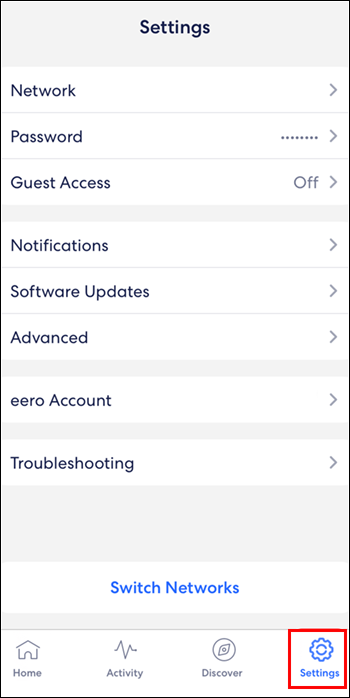
- Koppintson a „Speciális” elemre.
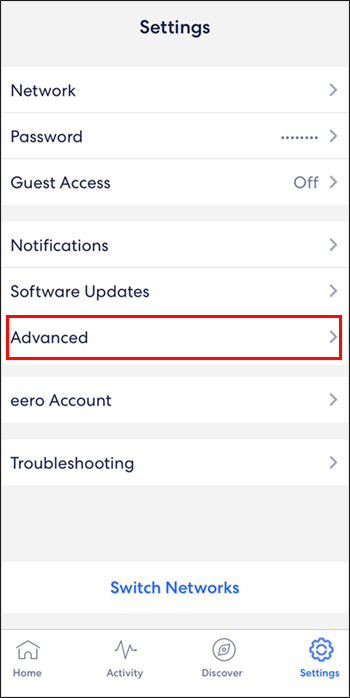
- Koppintson a „DHCP és NAT” elemre.
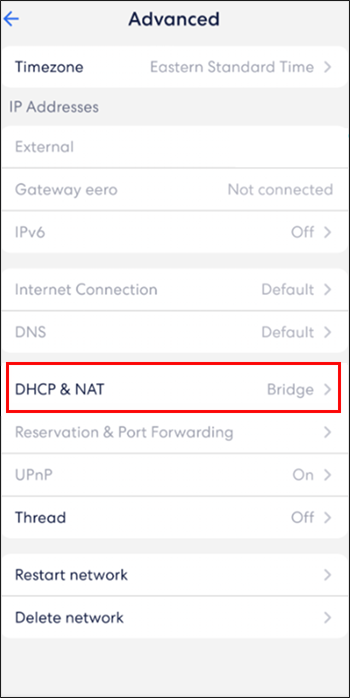
- Váltson „Automatikus”-ról „Híd”-ra.
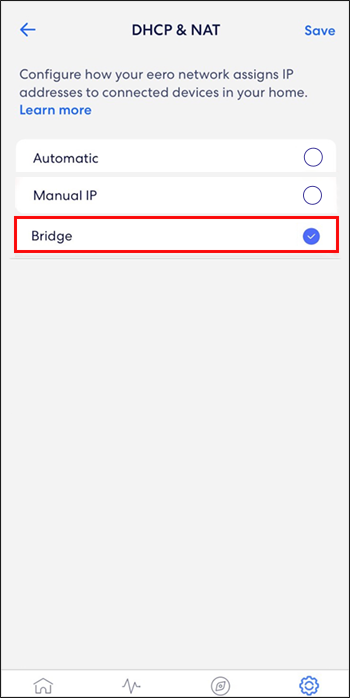
- Koppintson a „Mentés” gombra a jobb felső sarokban.
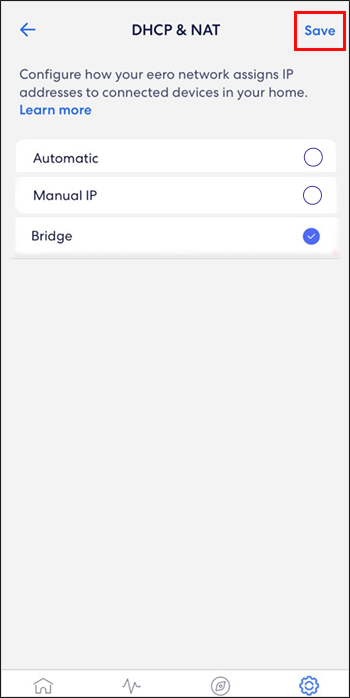
Az Eero Mobile App újratelepítése
Egyes felhasználók megosztották azzal, hogy az eero mobilalkalmazás törlése, majd újratelepítése segíthet az eero internetkapcsolat hiányának problémáján. Néha az alkalmazás újratelepítése segít megbizonyosodni arról, hogy az alkalmazás naprakész és teljesen működőképes.
Ha problémába ütközik az eero alkalmazás letöltése vagy megtalálása a telefonon, keresse fel az Apple App Store-t vagy a Google Playt , és írja be a keresősávba, hogy „eero app”. Ezután letöltheti vagy eltávolíthatja.
Törölje és adja hozzá újra az Eero-t
A leggyakoribb eero-beállítások közé tartozik egynél több eero, mivel ez nagymértékben javítja az otthoni lefedettséget, ami egyes területeken javítja az internet sebességét. Ha csak az egyik eerosnak van problémája az internethez való csatlakozással, a legjobb megoldás az, ha eltávolítja az alkalmazásból, majd újra hozzáadja.
Egyszerűen törölheti az eero eszközt az alábbi lépések végrehajtásával:
- Nyissa meg az eero alkalmazást eszközén.

- Koppintson a törölni kívánt eero-ra.
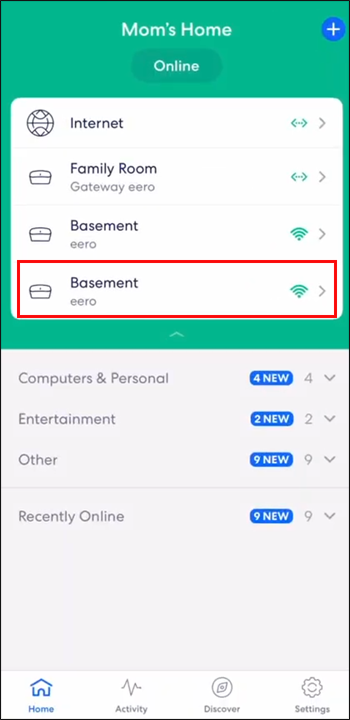
- Koppintson a „Speciális” elemre.
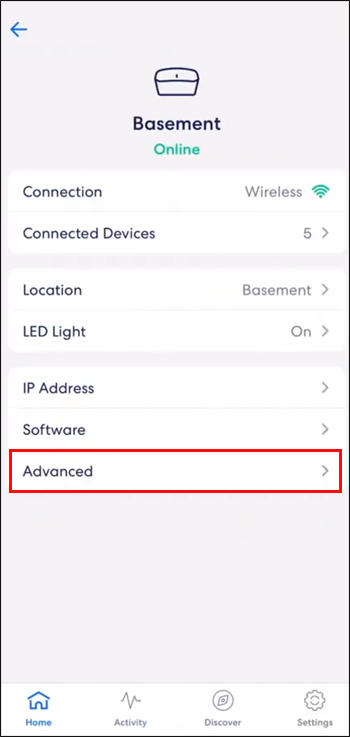
- Érintse meg az „Eltávolítás” gombot a törölni kívánt Eero nevével.
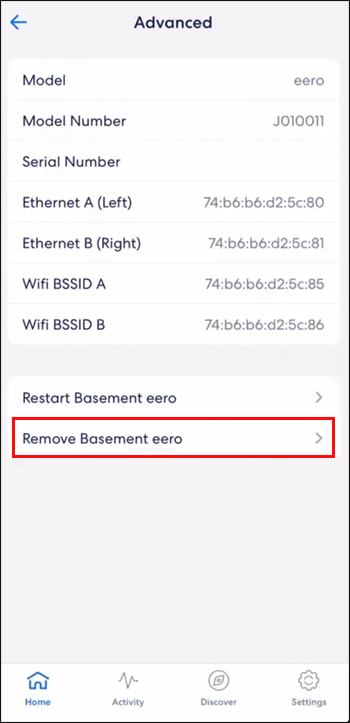
- Érintse meg az „Eltávolítás a hálózatból” elemet a képernyő alján.
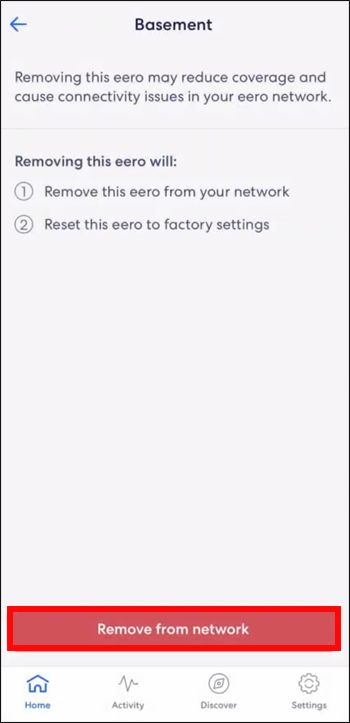
Miután újból hozzá szeretné adni az eero-t, csak kövesse az alábbi lépéseket:
- Nyissa meg az eero alkalmazást eszközén.

- Érintse meg a kék „+” ikont a jobb felső sarokban.
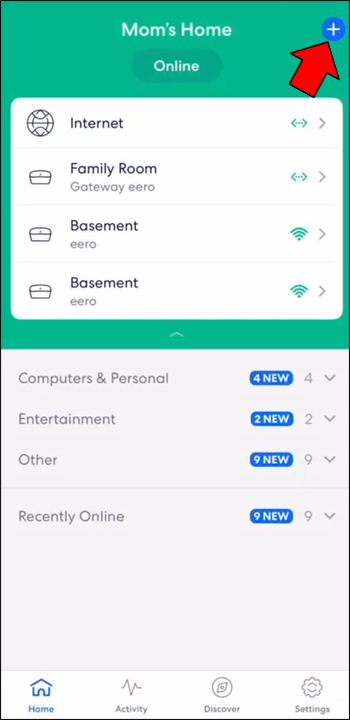
- Koppintson az „Eero-eszközök hozzáadása vagy cseréje” elemre.
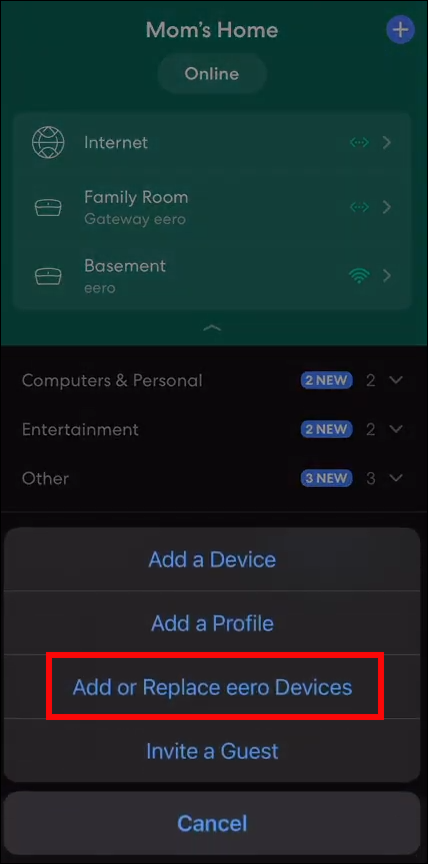
- Koppintson az „Eero-eszköz hozzáadása” elemre
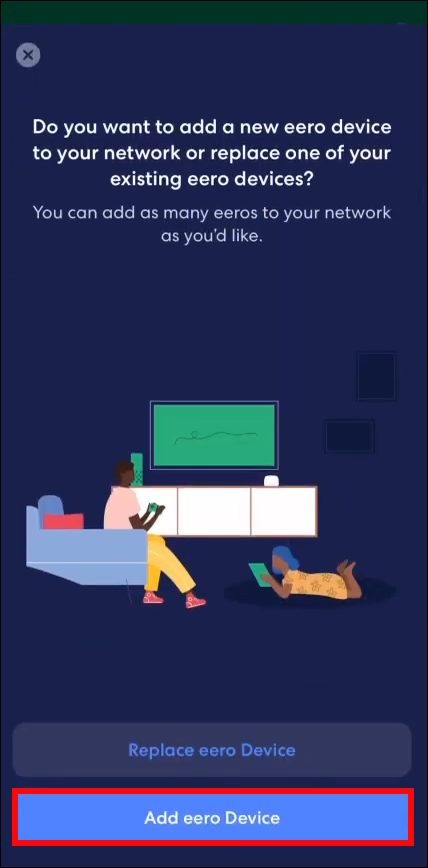
- Kövesse a további beállítási utasításokat, amíg a folyamat be nem fejeződik.
Eero-ly Egyszerű
Az Eero nagyszerű módja annak, hogy nagyobb irányítást biztosítson a Wi-Fi felett, és áramvonalas hálózati hozzáférést biztosítson nagyobb távolságokon, de ez nem tökéletes. Szerencsére a legtöbb csatlakozási probléma pillanatok alatt megoldható.
Ossza meg velünk a megjegyzések részben, ha valaha is szembesült az eero-val kapcsolatos csatlakozási problémákkal, és hogyan javította ki azokat.









